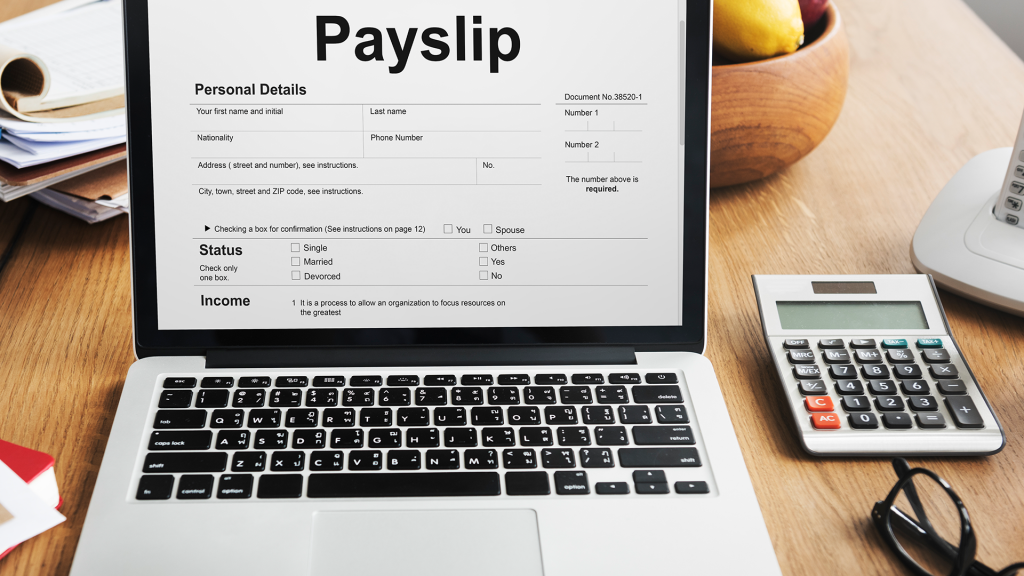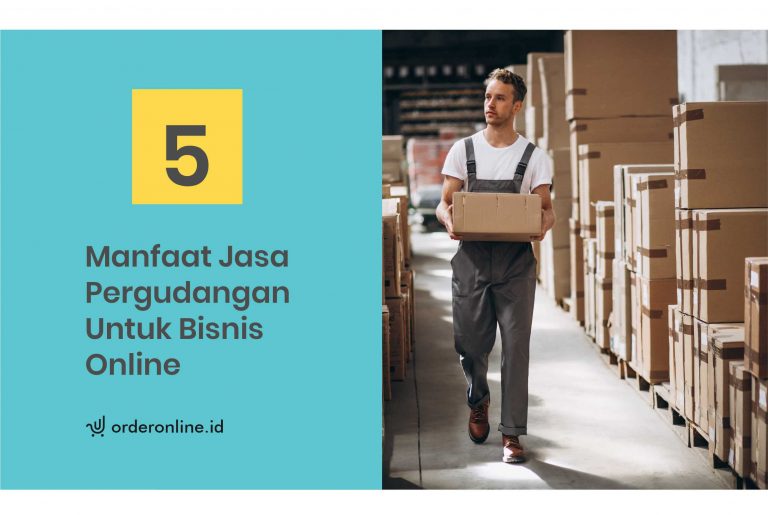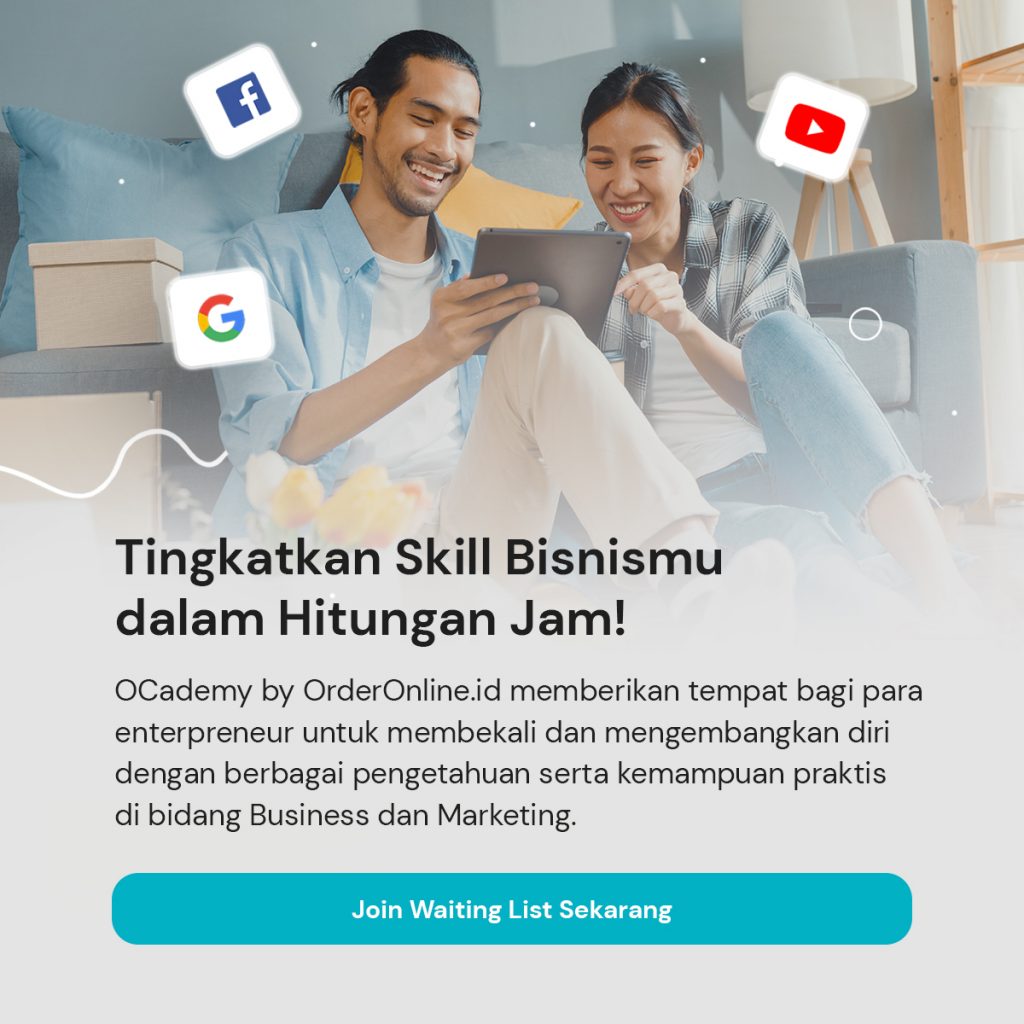Di zaman yang serba internet saat ini banyak hal yang bisa dilakukan secara online. Salah satunya adalah membuat kwitansi. Agar memudahkan pelayanan ataupun transaksi yang membutuhkan kwitansi, Anda perlu mengetahui cara membuat kwitansi online.
Anda bisa memanfaatkan aplikasi membuat kwitansi ataupun tanpa aplikasi untuk membuat kwitansi online.
Langkah-langkah Membuat Kwitansi Online
Cara membuat kwitansi online secara otomatis dapat memanfaatkan teknologi yang ada, salah satunya menggunakan google form.
Fasilitas dari google ini dapat memudahkan peserta untuk mengisi formnya, setelah itu bukti kwitansi pembayaran akan terkirim secara otomatis ke email. Adapun cara membuat kwitansi online tersebut adalah sebagai berikut:
- Pertama, siapkan template kwitansi. Ada bisa membutnya menggunakan PowerPoint
- Setelah itu, masuk ke google drive dan buat folder tersebih dahulu, misalnya nama folder tersebut Kwitansi”. Setelah itu, unggah template PPT yang telah Anda miliki ke dalam folder tersebut.
- Selanjutnya, ubah terlebih dahulu file PPT menjadi “Google Slide” dengan cara membuka file template PPT adalah, klik folder > klik kanan pilih “Buka dengan” > lalu klik “Google Slide”.
- Setelah file terbuka, beri penamaan dalam PPT tersebut, caranya <<Nomor>>, <<Nama Lengkap>>, <<Jumlah Uang>>, <<Pembayaran>> dan <<Tanggal>> kemudian simpan dengan cara klik “File” lalu pilih “Simpan Sebagai Google Slide”.
- Jika langkah-langkah tersebut telah selesai, selanjutnya buat google form pada folder yang sama, kemudian buat variable “Email”, “Nama Lengkap”, “Tanggal Pembuatan”. Selanjutnya variabel lain yang dapat Anda tambahkan “Nomor Kwitansi”.
Anda dapat menambahkannya secara otomatis pada “Spreadsheet” atau Excel.
- Jika google form telah selesai dibuat, kemudian silahkan isi terlebih dahulu untuk memastikan data base akan berfungsi secara otomatis sebelum link tersebut digunakan untuk berbagai keperluan.
- Jika Anda sudah mengirim form tersebut, kemudian silahkan buka spreadsheet atau file excel dari google form tersebut untuk mengatur dan menghubungkan antara template Google Slide dan File Excel.
- Selanjutnya, Anda bisa memberi penamaan pada kolom sesuai kebutuhan, misalnya “Nomor”, lalu masukkan rumus berikut pada kolom selanjutnya: ARRAYFIRMULA )IF(Kolom tanggal<>””;ROW(A2:A1001)-1;””))
- Jika telah langkah-langkah di atas telah selesai, silahkan klik “Add-on” lalu pilih “autocrat”. Jika autocrat belum terinstal, maka Anda harus menginstalnya terlebih dahulu.
Cara instal autocrat adalah dengan cara klik “Add-on” lalu pilih “Dapatkan Add-on”, kemudian cari aplikasi “autocrat” dan instal hingga selesai. Jika telah berhasil terinstal silahkan tutup kembali dan tetap di file excel nya
Pilih opsi Add-on kemudian autochart, lalu klik Open, kemudian tunggu beberapa saat hingga jendela baru terbuka.
Setelah itu klik “New Job” pada bagian bawah lalu isi job Name: Sertifikat, lalu klik Next, kemudian pilih Form Drive untuk menghubungkan template google Slide. Setelah itu, klik Next hingga muncul jendela baru, kemudian sesuaikan datanya.
- Jika langkah-langkah tersebut telah selesai, kemudian Anda bisa lanjut ke langkah selanjutnya.
Caranya klik “Next” lalu File Name: Kwitansi_<<Nama Lengkap>>_<<Nomor>>, Type: PDF, kemudian klik Next hingga langkah Share docs & send emails. Pilih Sare Doc? Yes, kemudian email To: <<Email Address>>.
- Setelah langkah-langkah di atas selesai, lalu lanjutkan dengan klik Next dan pilih YES pada Run on Form trigger lalu konfirmasi YES, kemudian Save.
Setelah tahap ini, Anda sudah berhasil menghubungkan antara template kwitansi Google Slide dan data base yang ada di spreadsheet atau excel. Lalu, kwitansi pembayaran online siap digunakan.
Demikian cara membuat kwitansi online yang bisa Anda lakukan secara gratis. Buat kwitansi online gratis ini akan sangat memudahkan Anda dalam melakukan transaksi ataupun membuat bukti pembayaran yang bisa dilakukan di mana saja.
Baca juga: Alternatif TokoTalk dengan Orderonline.id Untuk Usaha Kamu